Llevar la base de datos de salud completa de tu iPhone antiguo a uno nuevo, lo que requiere restaurar el teléfono nuevo desde una copia de seguridad de iCloud o una copia de seguridad cifrada creada en iTunes.
Migrar su base de datos de Salud sin restaurar completamente el nuevo teléfono desde una copia de seguridad no era posible a menos que usted recurriera a .
El problema es que no soportan todos los tipos de datos variados en Salud.
Con iOS 11, estas preocupaciones son cosa del pasado, ya que ahora más aplicaciones de Apple pueden sincronizar de forma segura sus datos a través de los dispositivos a través de iCloud, incluyendo , y Health.
Esto elimina un problema importante para cualquiera que desee conservar sus datos de salud mientras configura sus dispositivos desde cero. O, tal vez usted tiene dos iPhones y le gustaría que su base de datos de Salud esté disponible y se mantenga en perfecta sincronización en ambos?
Con unos pocos toques, se puede.
Con esta función, la base de datos de salud completa estará disponible después de que inicies sesión con tu ID de Apple en el nuevo teléfono y acciones un interruptor en Configuración. La sincronización de salud está desactivada por defecto debido a la naturaleza sensible de la información médica privada.
Cómo sincronizar datos de salud en varios iPhones
Tabla y sumario del artículo
1) Ejecute la aplicación Settings en su dispositivo.
2) Puntea en la imagen de tu perfil con tu ID de Apple en la parte superior de la pantalla.
3) Tap iCloud .
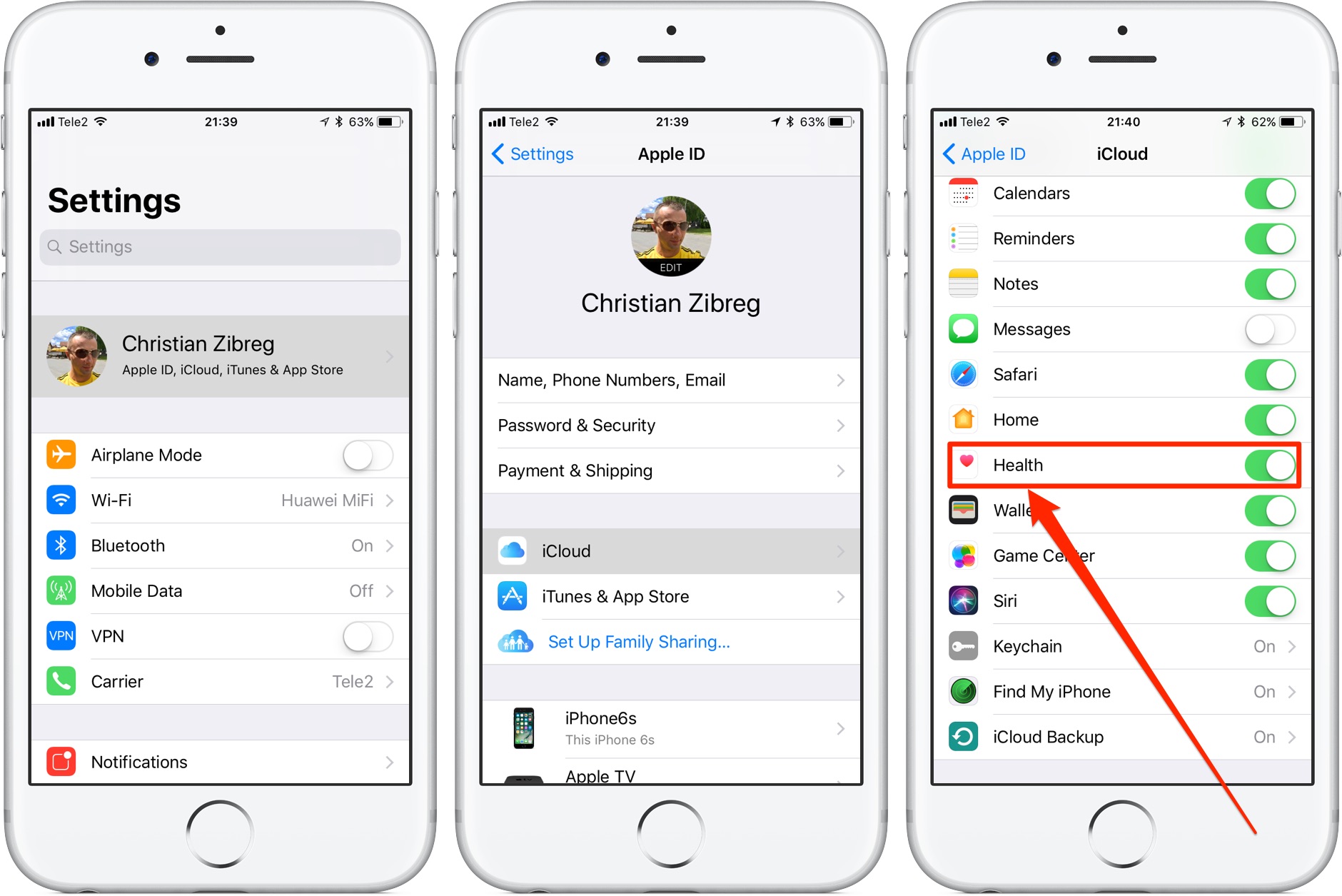
4) Deslice el interruptor para Salud a la posición ON.
La activación de la sincronización garantiza que todos los datos de fitness, médicos y relacionados almacenados en Health se envíen de forma segura, encriptados de extremo a extremo, a iCloud, incluidos los logros de tu actividad de Apple Watch.
Cuando consigas un nuevo dispositivo, reinstales iOS o restaures tu teléfono, sólo tienes que habilitar iCloud for Health en Configuración y ya está.
La primera vez que habilite esta función, es posible que tenga que esperar un poco hasta que la aplicación de salud haya podido descargar los datos y actualizar todos sus registros de salud.
Esto puede tomar desde un par de minutos hasta media hora o más, dependiendo del tamaño de su base de datos de salud, los tipos de registros almacenados allí y otros factores.
TUTORIAL:
Cualquier cambio que las aplicaciones HealthKit realicen en la base de datos de Salud de un dispositivo se reflejará instantáneamente en todos los demás dispositivos de iPhone e iPod touch, y viceversa.
Ten en cuenta que la aplicación Health no es compatible con el iPad.
Enhorabuena, ahora ya sabe cómo migrar su base de datos Health existente a un nuevo iPhone (incluso si la configura como nueva) sin tener que restaurarla desde una copia de seguridad creada previamente.
¿Qué tan seguro es Health sync?
Los datos de salud sólo se almacenan de forma predeterminada en el dispositivo y se cifran con su código de acceso.
Si decides almacenar tus datos de salud en iCloud, se mantienen encriptados en los servidores de Apple y también se encriptan a medida que pasan de iCloud a tu dispositivo.
Los datos de salud se incluyen en las copias de seguridad de tu dispositivo iOS cuando usas iCloud Backup o haces copias de seguridad de tu iPhone en tu ordenador cifrando tu copia de seguridad de iTunes.
¿Necesita ayuda? Pregúntale a Tecnologismo!
Si te gusta este «cómo hacerlo», pásalo a tu gente de apoyo y deja un comentario a continuación.
¿Se atascó? ¿No estás seguro de cómo hacer ciertas cosas en tu dispositivo Apple? Háganoslo saber a través de ayuda@tecnologismo.com y un futuro tutorial podría proporcionarle una solución.
Envíe sus sugerencias sobre cómo hacerlo a través de info@tecnologismo.com .
